POPとIMAPの違いとは?メール受信方式の選び方を解説
更新日:
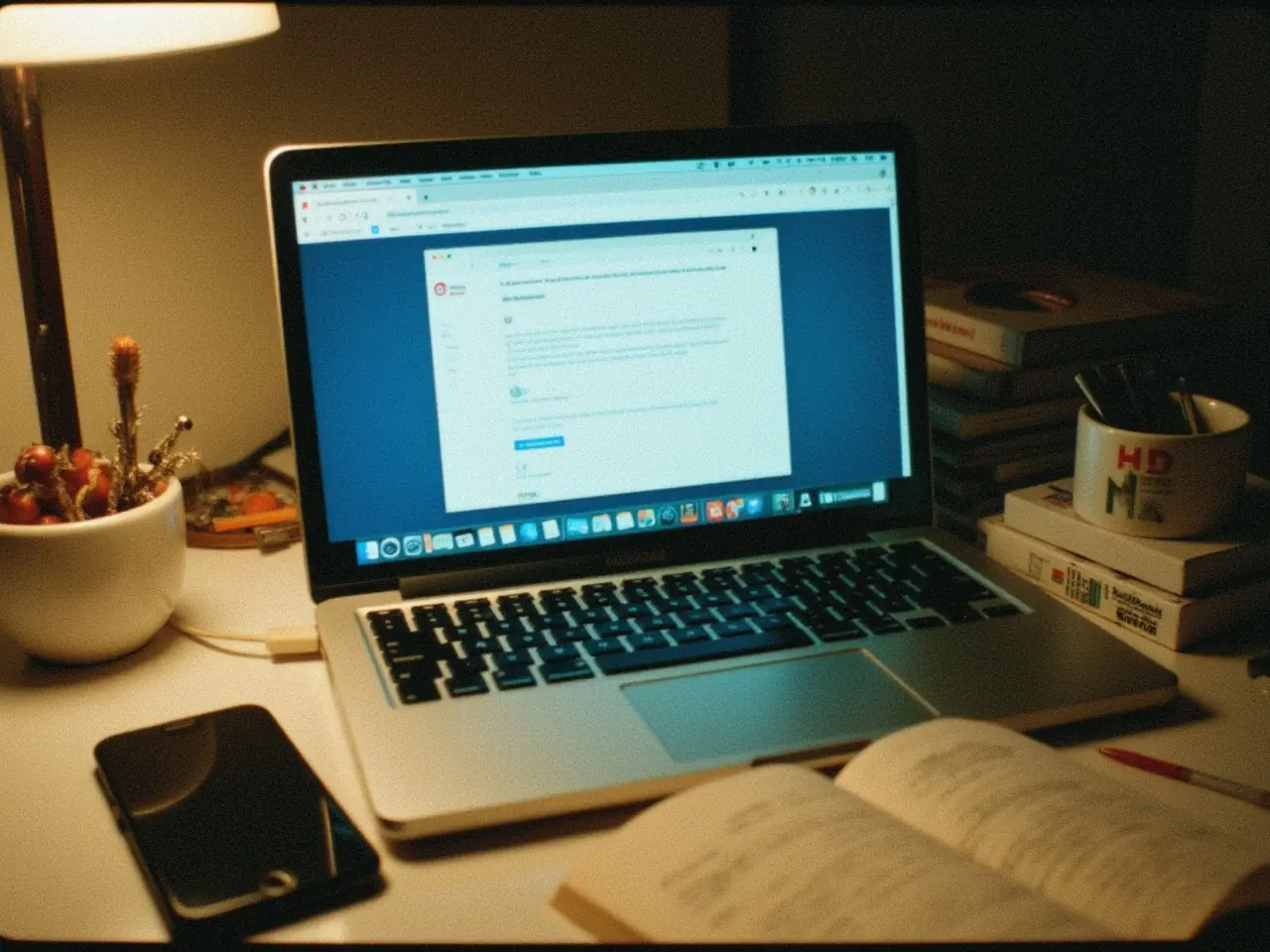
メールソフトの設定画面に「POP」や「IMAP」という項目が出てきて、どちらを選べばいいのか迷ったことはありませんか?
これらはメールの受信方法を指定する設定ですが、選び方によっては大切なメールが消えてしまったり、他の端末で読めなかったりすることもあります。
本記事では、POPサーバーとIMAPサーバーの基本的な違いを初心者にもわかりやすく解説し、それぞれのメリット・デメリット、どんな人にどちらが向いているかまで詳しく紹介します。
POPとIMAPとは何か?基本の理解
まずは、POPとIMAPがどんな役割を果たすのかを理解しましょう。
POP(Post Office Protocol)とは?
POPは、メールサーバーからメールを「ダウンロード」してパソコンやスマートフォンに保存する仕組みです。ダウンロード後、通常はサーバー上からメールが削除されます。
- メリット:
- 一度受信すればオフラインでも読める
- サーバー容量を節約できる
- デメリット:
- 他の端末で同じメールを確認できないことがある
- メールが端末にしか保存されないため、紛失リスクが高い
IMAP(Internet Message Access Protocol)とは?
IMAPは、メールをサーバー上に残したまま、複数の端末から「閲覧」する仕組みです。クラウドのように、どの端末からでも同じメールを見られます。
- メリット:
- スマホ・PC・タブレットすべてで同じメールを確認できる
- メールがサーバー上にあるため、端末が壊れても安心
- デメリット:
- オフラインでは閲覧できない場合がある
- サーバー容量を超えると受信できなくなることがある
比較表でわかるPOPとIMAPの違い
具体例:使い方で選ぶ受信方式
ケース1:自宅のパソコン1台だけでメール管理する場合
→ POPがおすすめ
仕事やプライベートのメールを1台のパソコンだけで管理したい場合、POPは非常に効率的です。ローカルに保存されるため、ネットに繋がっていなくても確認できます。
ケース2:スマホ・PC・タブレットで同じメールを見たい場合
→ IMAPが最適
通勤中にスマホでメールを読み、会社で続きをパソコンで確認するといった使い方にはIMAPが向いています。すべての端末で同じ受信ボックスを表示できるため便利です。
よくある誤解と注意点
POPでもサーバーにメールを残す設定ができる?
はい、可能です。多くのメールソフトでは「サーバーにメッセージのコピーを残す」というオプションがあります。しかしこの場合、メールを削除した際にサーバーと端末の間で同期されないため注意が必要です。
IMAPは同期型、でも削除も即反映される
IMAPでは、端末でメールを削除するとサーバー上でも削除されます。これを知らずに「間違って全部消してしまった!」というトラブルも。IMAP利用時はバックアップを取る習慣を持つと安心です。
セットアップの基本手順と注意点
【IMAPで設定する例:Gmailの設定】
以下は、メールソフト(例:Outlook)でGmailをIMAPで設定する際の基本的な情報です。
受信メールサーバー(IMAP): imap.gmail.com
ポート番号: 993
暗号化: SSL
送信メールサーバー(SMTP): smtp.gmail.com
ポート番号: 587
暗号化: TLSまたはSTARTTLSGmailでは、事前に「IMAPを有効化」する必要があります。Googleアカウントの「設定」→「メール転送とPOP/IMAP」から有効化してください。
まとめ:あなたに合ったメール受信方式を選ぼう
POPとIMAPは、どちらが優れているというものではなく、使い方や環境によって適した選択肢が異なります。
- 一台の端末で完結するならPOP
- 複数端末で同期したいならIMAP
これを意識するだけで、メールの運用トラブルを減らすことができます。設定を間違えるとメールが消えてしまうこともあるので、メールソフトの設定時には内容をよく確認しましょう。
最後に、どちらを選んだとしても、定期的なバックアップとパスワードの管理は忘れずに。大切な情報を守るための基本です。
検索ボックスへキーワードを入力してください
